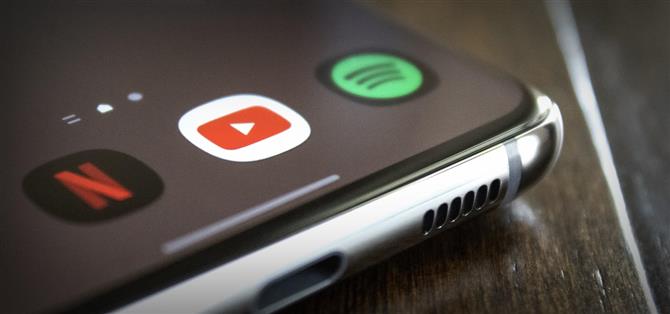Tietokoneella voit toistaa ääntä useista sovelluksista kerralla. Se on hieno, mutta se voi myös olla hämmentävää – jokaisessa sovelluksessa on äänenvoimakkuuden liukusäädin, sitten koko järjestelmän kattava ja luultavasti toinen nuppi kaiuttimissasi. Tämän toimintahäiriön välttämiseksi Androidilla on vain yksi äänivirta mediaa varten. Mutta sillä on omat ongelmansa.
Oletetaan, että pidät korvaasi vastasyntyneelläsi itkuhälyttimen sovelluksella, mutta haluat myös kuunnella musiikkia. Ei, se on yksi tai toinen. Tai ehkä katsot jotain visuaalisesti suuntautunutta Netflixissä tai YouTubessa ja haluat antaa sille oman ääniraitasi Spotifyn avulla. Anteeksi, olet SOL.
Mutta hei, Galaxy-puhelimesi ei käytä vain Androidia, se käyttää OEM-ulkoasua nimeltä One UI, jonka Samsung rakensi Androidin päälle . Alarivi, mitä tämä tarkoittaa, on, että saat lisäominaisuuksia, kuten kyvyn muuttaa Androidin oletustoimintoa.
Vaihe 1: Asenna SoundAssistant
Samsung loi upean sovelluksen, joka toimii puhelimesi ääniasetusten valikoiden laajennuksena. Sitä kutsutaan SoundAssistantiksi, ja muun muassa se mahdollistaa monivirtaisen äänen.
Napauta siis seuraavaa linkkiä Galaxy-laitteestasi ja paina ”Asenna” saadaksesi sovelluksen. Vaihtoehtoisesti voit avata Galaxy Store -sovelluksen sovelluksen vetolaatikosta ja etsiä ”SoundAssistant” sen löytämiseksi ja asentamiseksi.
- Galaxy Store Link: Samsungin SoundAssistant (ilmainen)
Tunnetuille SoundAssistant kuuluu Good Lock -sovellusten perheeseen. Mutta toisin kuin jotkut sen sisaruksista, sinun ei tarvitse käyttää Good Lock -sovellusta sen käyttämiseen.
Vaihe 2: Ota käyttöön monivirtainen ääni
Avaa nyt SoundAssistant. Selaa vähän päävalikossa alaspäin ja valitse ”MultiSound”. Napauta itse tekstiä sen vieressä olevan valitsimen sijaan.
Täältä sinulla on pari vaihtoehtoa. Ensinnäkin voit valita yhden sovelluksen, jonka sallitaan jatkaa äänen toistamista taustalla, vaikka toinen sovellus aloittaisi äänen toistamisen etualalla. Vaihtoehtoisesti voit ottaa käyttöön Kaikki sovellukset -kohdan vieressä olevan ruudun yläreunassa kytkeäksesi todellisen monivirtaisen äänentoistojärjestelmän päälle.
Ensimmäinen vaihtoehto on parempi, jos esimerkiksi haluat vain pystyä toistamaan kappaleita musiikkisovelluksestasi, kun teet muita asioita, jopa videoiden katselemiseen tai musiikin toistamiseen muissa sovelluksissa.
Toinen vaihtoehto on paljon joustavampi, koska ominaisuus toimii minkä tahansa sovellusten yhdistelmän kanssa. Muista vain, mistä tämä vaihtoehto löytyy, koska saatat ymmärtää, että haluat useimpien sovellusten lopettaa äänen toiston automaattisesti, kun aloitat äänen toiston muualla.